文章详情页
windows10系统中打不开事件查看器的具体处理步骤
浏览:126日期:2022-12-16 10:17:53
很多的用户们在使用windows10系统的时候,出现打不开时间查看器的现象,该怎么处理呢?下文就为你们带来了windows10系统中打不开事件查看器的具体处理步骤。

1、双击桌面的计算机,点击资源管理器,依据路径 C:/windows/system32/logfiles/wmi 找到目录下RTbackup文件夹,右键跳出菜单选中属性,点选安全标签,查看组或网友名,其中大概会无sYsTEM这个网友,那就继续打开编辑,点击RTbackup权限对话框;
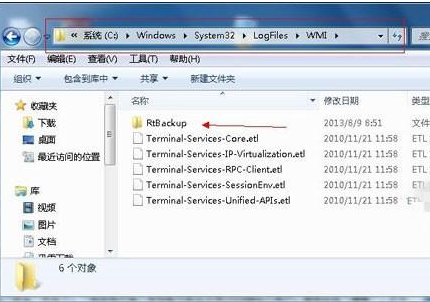
2、在RTbackup权限对话框中,新建一个sYsTEM网友,在跳出的权限窗口中,打开添加,然后在选中网友或组的窗口中,将sYsTEM写入到写入对象名称来选中(示例)的框体中,打开确定,返回到权限窗口中;
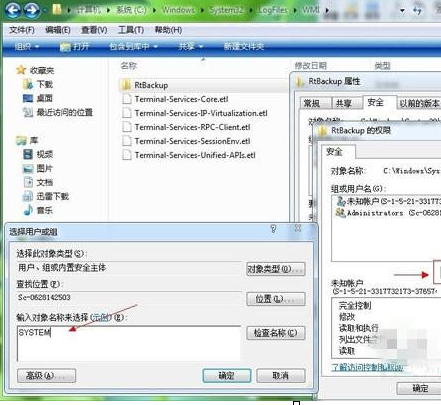
3、在权限窗口下方,sYsTEM的权限下,将完全控制设置为允许;
4、在跳出来的windows安全窗口中打开确定便可;
5、启电脑,然后再去重头启动windows Event Log这个服务就可以发现,事件查看器已经可以重头开启了。
根据上文呈现的windows10系统中打不开事件查看器的具体处理步骤,你们是不是都学会啦!
以上就是小编为大家带来的windows10系统中打不开事件查看器的具体处理步骤全部内容,更多相关资讯尽在好吧啦网!
标签:
Windows系统
相关文章:
排行榜
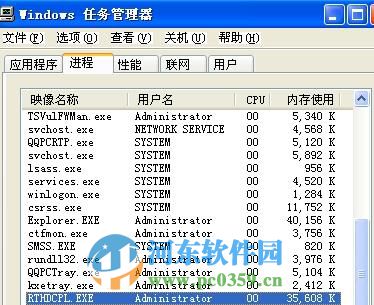
 网公网安备
网公网安备